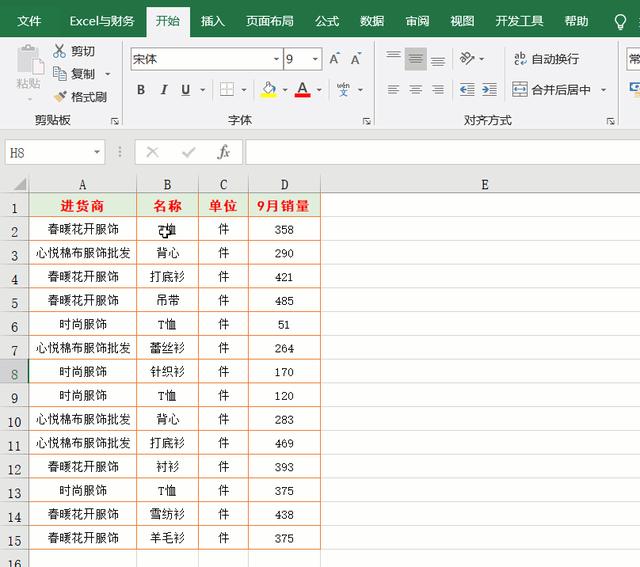Excel使用过程中,格式刷相信小伙伴们都知道,平常也没少用。Excel中格式刷可以帮助我们快速的复制单元格的格式,而不用再重新设置单元格格式。点击一下格式刷,可以复制一次格式。点击两下格式刷,则可以无限次的使用。今天,小编来为大家分享一下格式刷还可以有哪些方便的用途!
用法一、双击格式刷复制格式
这个是最基本的用法,相信工作中也没少用,毕竟点击一次格式刷,刷一次比较麻烦,双击格式刷后可以无限次刷,刷完后要按ESC键结束格式刷功能。
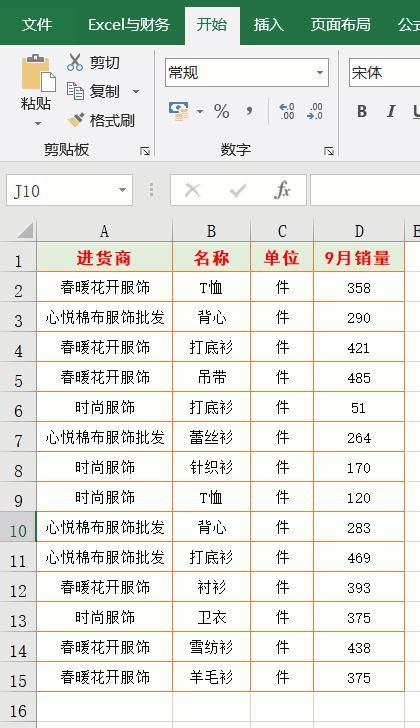
用法二、格式刷填充整行格式
当一整行需要复制格式时,一个一个单元格刷比较麻烦,可以先点击行号选中该整行,然后双击格式刷,将光标移动到表格需要设置格式的行号位置,点击一下即可。
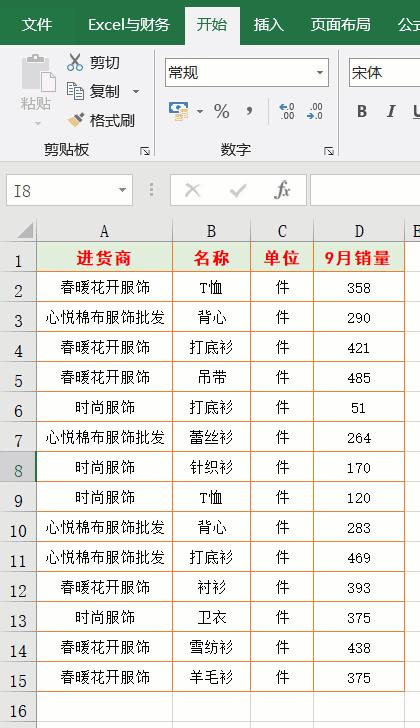
用法三、格式刷当复制用
格式刷不仅可以复制格式,还能够复制表格数据的哟!
选中需要复制的表格,双击格式刷,然后选中目标单元格,按回车键,就可以将格式和内容全部复制过来。
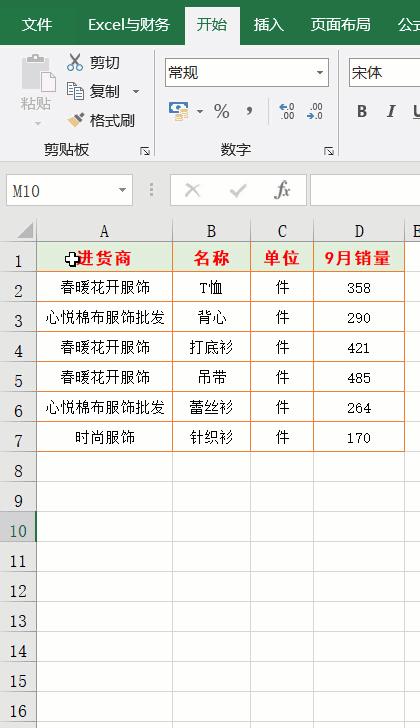
用法四、格式刷隔行复制样式
当我们制作的工资条,每一个需要一个格式时,格式刷一样可以轻松帮助你实现。
选中制作设置好的一个工资条,双击格式刷按钮,然后刷一下其他工资条即可。
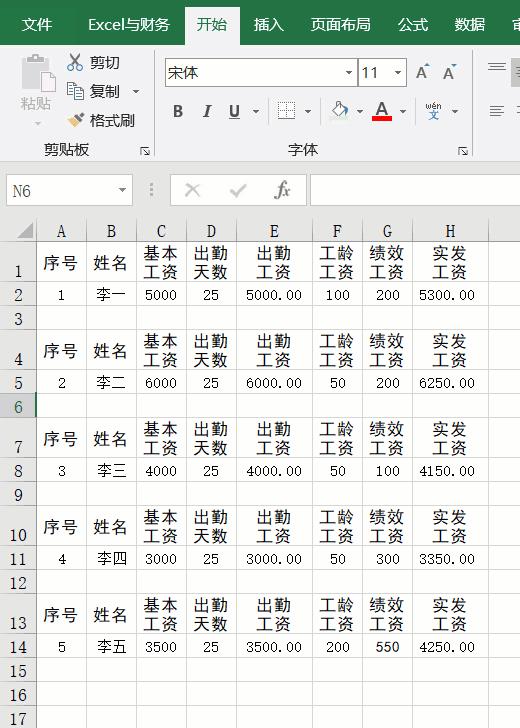
用法五、格式刷复制整表格式
如果多个工作表都需要相同的格式,不必一个一个去设置或粘贴。只需使用格式刷,即可帮你快速搞定。
全选设置已经设置好的工作表,双击格式刷按钮,再选择其他工作表,刷一下第一个单元格即可。
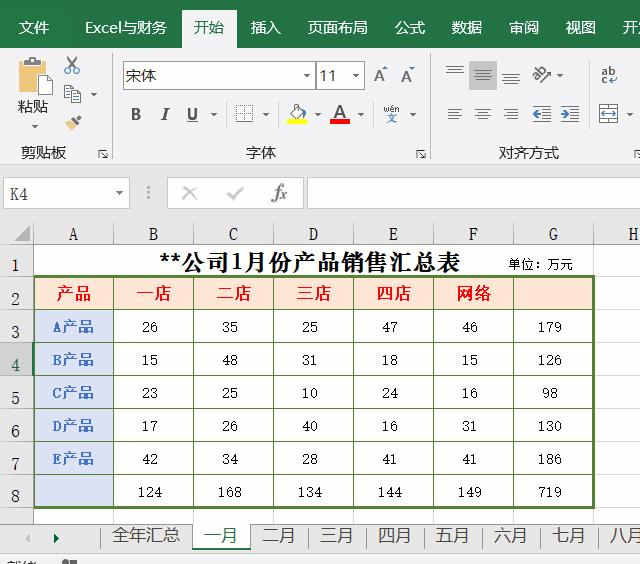
用法六、查找加格式刷使用
需要对表格中指定的相同内容填充一样的格式,格式刷可以帮我们搞定。只需通过查找功能配合格式刷就能够完成。
先填充一个单元格,然后双击格式刷按钮,按Ctrl+H键调出查找和替换窗口,查找内容输入【T恤】,点击【查找全部】,再按Ctrl+A键,最后点击【关闭】,完成相同内容统一格式。